Mit den folgenden Praxistipps können Sie die tägliche Arbeit mit dem populären Mail-Client Outlook vereinfachen und optimieren. [...]
Aufgaben delegieren, Signaturen sichern oder Nachrichten zur Wiedervorlage kennzeichnen – mit den folgenden Tipps und Tricks kann man sich den Umgang mit Microsofts Outlook deutlich erleichtern.
OUTLOOK – BENACHRICHTIGUNGSOPTIONEN FÜR NEUE E-MAILS KONFIGURIEREN
Neben der Anzeige des Briefumschlags, können Sie eine Desktopbenachrichtigung anzeigen lassen, den Mauszeiger kurzzeitig verändern oder ein Fenster einblenden. Outlook 2013 ändert außerdem auch die Anzeige des Outlook-Symbols in der Taskleiste von Windows 8/8.1. Geht auf einem Konto eine neue E-Mail ein, blendet Outlook auch hier einen Briefumschlag ein. Outlook 2013 zeigt Benachrichtigungen auch nicht mehr unten im Taskbereich an, sondern oben rechts, wie andere Benachrichtigungen in Windows 8/8.1 auch.
Die Einstellungen für die Benachrichtigungsoptionen finden Sie auf der Registerkarte Datei in den Optionen über E-Mail/Nachrichteneingang.
Windows blendet den Briefumschlag als inaktives Element in der Taskleiste aus. Um den Umschlag dauerhaft anzuzeigen, klicken Sie auf den kleinen Pfeil bei den Symbolen der Taskleiste und dann auf Anpassen. Stellen Sie sicher, dass für den Briefumschlag die Option Symbol und Benachrichtigungen anzeigen aktiviert ist.
KENNZEICHEN VERWENDEN – DIE OUTLOOK-WIEDERVORLAGE
Klicken Sie im Posteingang auf das kleine Fähnchen am rechten Rand der E-Mail, können Sie einen Zeitpunkt für die Wiedervorlage auswählen. In diesem Fall wird das Fähnchen rot und die E-Mail als Aufgabe in den Aufgabenbereich übernommen. Neben den Standardvorlagen, können Sie über Benutzerdefiniert ein genaueres Datum festlegen. Dazu müssen Sie mit der rechten Maustaste auf das Fähnchen klicken.
Wählen Sie über die Option Schnellklick festlegen einen Wert aus, zum Beispiel nächste Woche, müssen Sie nicht mit der rechten Maustaste auf die Fahne klicken, sondern können einfach durch einen Klick mit der linken Maustaste die Wiedervorlage als Schnellklick festlegen. Neben der Möglichkeit, E-Mails zu kennzeichnen, können Sie über das Kontextmenü oder der Auswahl von Benutzerdefiniert ein genaueres Datum auswählen und eine Erinnerung aktivieren.
PROFILEINSTELLUNGEN UND E-MAIL-KONTEN SICHERN UND PER MAUSKLICK WIEDERHERSTELLEN
Die Einstellungen der Profile, also E-Mail-Konten, die Anmeldung und die Anzeige der Favoritenordner, speichert Outlook in der Windows-Registry. Zur Wiederherstellung müssen Sie nach der erneuten Installation Outlook nur auf die exportierte Registrydatei doppelklicken, und alle E-Mail-Einstellungen sind wieder vorhanden. Notieren Sie sich aber die Kennwörter Ihrer Konten, diese exportiert der Assistent nicht mit. Beim Starten von Outlook erscheinen die Fenster zur Anmeldung und Sie können an dieser Stelle die Kennwörter hinterlegen und speichern.
Den Speicherort in der Registry hat Microsoft von Outlook 2010 zu Outlook 2013 geändert. Wir zeigen Ihnen im folgenden Abschnitt beide Pfade. Gehen Sie dazu folgendermaßen vor:
1. Öffnen Sie den Registrierungs-Editor, indem Sie regedit im Suchfeld des Startmenüs eingeben und bestätigen.
2. Navigieren Sie zur Sicherung der Profile in Outlook 2010 zu HKEY_CURRENT_USERSoftwareMicrosoftWindows NTCurrentVersionWindows Messaging SubsystemProfiles.
3. In Outlook 2013 speichert Outlook die Daten im Pfad HKEY_CURRENT_USERSoftwareMicrosoftOffice15.0OutlookProfiles.
4. Sie sehen unterhalb des Schlüssels Profiles jedes Profil als eigenen Schlüssel. Klicken Sie mit der rechten Maustaste auf das Profil, das Sie exportieren wollen, und wählen Sie im Kontextmenü den Eintrag Exportieren aus.
5. Legen Sie einen Speicherplatz für die .reg-Datei fest und klicken Sie auf Speichern.
6. Möchten Sie nach einer Neuinstallation Outlook 2013 die Profile wiederherstellen, genügt ein Doppelklick auf die vorher gespeicherte .reg-Datei. Achten Sie aber darauf, dass die Einstellungen in der Registrydatei alle vorhandenen Einstellungen und Profile in Outlook löschen.
E-MAIL-SIGNATUREN SICHERN UND WIEDERHERSTELLEN
Signaturen speichert Outlook als Dateien im Benutzerprofil im Verzeichnis C:Users
Sie sollten das komplette Verzeichnis sichern, wenn Sie die Signaturen wiederherstellen wollen. Bei einer erneuten Installation kopieren Sie die Daten einfach auf dem Zielrechner in das gleiche Verzeichnis, um die Signaturen wiederherzustellen.

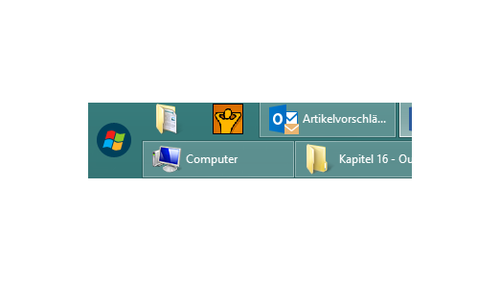
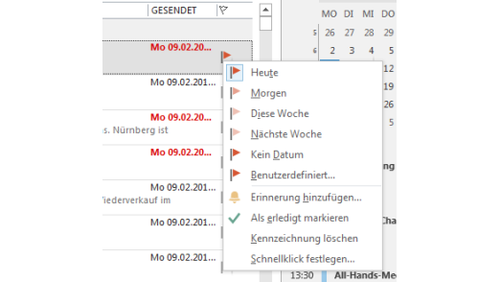
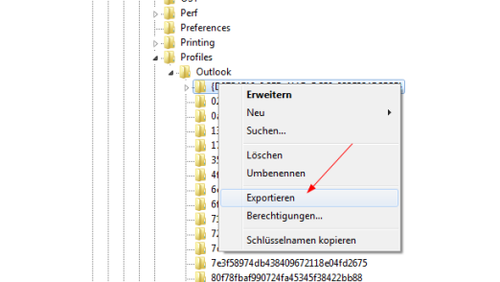
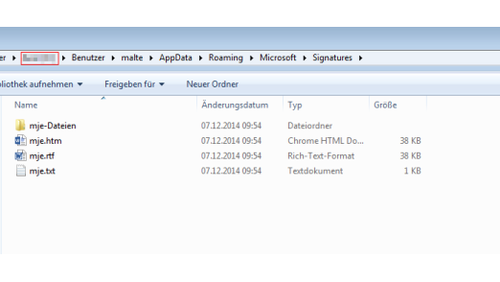









Be the first to comment